Jednoduchý kontrast mezi světlem a stínem může mít silný vliv na fotografický obraz. Ve skutečnosti často zjistíte, že právě kontrast je to, co vás inspiruje k fotografování konkrétní scény nebo předmětu. Někdy však kontrast scény přesahuje schopnost vašeho fotoaparátu obsáhnout všechny tyto informace. Naštěstí s pomocí výkonného softwaru, jako je Aurora HDR 2018, můžete scénu s vysokým kontrastem přeměnit na ohromující fotografický obraz s ohromnými detaily. V tomto článku vám ukážu, jak se to dělá.

Fotování scény
Prvním krokem při vytváření snímku s vysokým dynamickým rozsahem (HDR) je zachycení sekvence fotografií. Jednoduše řečeno, když nejste schopni zachytit jedinou fotografii, která obsahuje detaily v nejtmavších stínech a nejjasnějších světlech scény, budete chtít zachytit více expozic a spojit je dohromady pomocí softwaru, jako je Aurora HDR 2018.

Většina fotoaparátů obsahuje funkci automatického expozičního bracketingu (AEB), která může pomoci zefektivnit proces zachycení několika expozic, které jsou potřeba k vytvoření výsledku HDR. Pokud váš fotoaparát umožňuje zachytit pouze řadu tří expozic, můžete jednotlivé expozice oddělit po dvou krocích. Pokud jste schopni zachytit odstupňovanou sekvenci pěti nebo více fotografií, můžete oddělit expozice každou o jednu zastávku. Důrazně doporučujeme, abyste pro tyto expozice použili režim snímání RAW, abyste zajistili, že pro vytvoření konečného snímku bude k dispozici maximum informací.
Ve většině případů budete chtít ponechat nastavení clony objektivu pevné a upravit tak expozici změnou rychlosti závěrky pro každý snímek. To pomůže zajistit konzistentní hloubku ostrosti ve scéně. Konečným cílem je mít jistotu, že máte jednu expozici, která je dostatečně tmavá, aby zahrnovala plné detaily ve světlých oblastech scény, jednu expozici, která je dostatečně jasná, aby zahrnovala úplné detaily v tmavých oblastech scény, a expozice v krocích. o jeden nebo dva kroky pro přechod mezi nejtmavší a nejjasnější expozicí.
Vytvoření počátečního HDR
K vytvoření finálního HDR obrazu existují dva základní kroky. První je sestavit vícenásobné expozice do jednoho snímku s obrovským množstvím informací. Druhým je provedení toho, čemu se říká „mapování tónů“ neboli převod obrovského rozsahu tonálních a barevných hodnot do rozsahu hodnot dostupných pro „normální“ fotografický obraz.
S Aurora HDR 2018 existuje několik způsobů, jak můžete zahájit proces vytváření počátečního obrazu HDR. Pokud jako základ svého celkového pracovního postupu používáte jiný software, jako je Lightroom nebo Photoshop, můžete použít Aurora HDR 2018 jako zásuvný modul pro tyto další softwarové nástroje. Druhou možností je jednoduše otevřít originální snímky přímo z Aurora HDR 2018.
Otevřete své obrázky
Když poprvé spustíte Aurora HDR 2018, uvidíte tlačítko „Otevřít obrázek“. Začněte kliknutím na toto tlačítko nebo výběrem položky Soubor> Otevřít z nabídky. Mimochodem, můžete také využít možnosti „Batch Processing“ k sestavení více HDR snímků v jednom procesu.
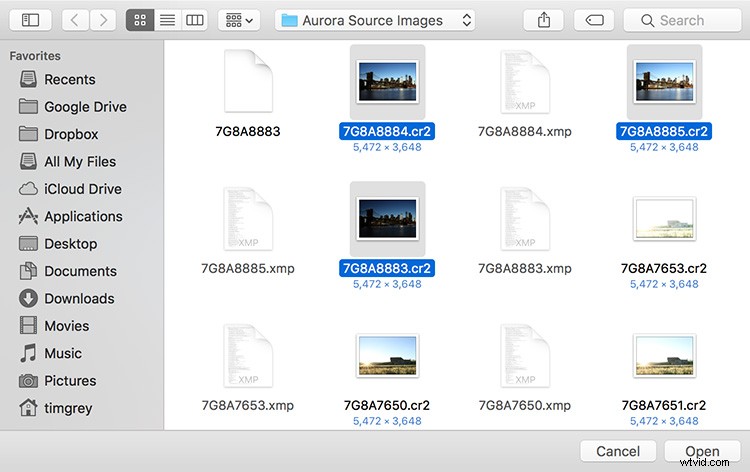
Po výběru možnosti otevřít obrázky můžete přejít do složky obsahující fotografie, které chcete sestavit do obrázku HDR, a vybrat tyto obrázky. Poté kliknutím na tlačítko Otevřít zahájíte proces vytváření obrazu HDR.
Snímky, které jste vybrali, se poté zobrazí jako miniatury, abyste mohli potvrdit, které fotografie budou sestaveny do obrázku HDR. Důležitější však je, že můžete upravit nastavení toho, jak se mají jednotlivé záběry kombinovat.
Možnosti a nastavení HDR
Téměř bez výjimky budete chtít zaškrtnout políčko „Zarovnání“. I když jste při fotografování rámečků s bracketingem použili stativ, je možné, že během procesu snímání došlo k nepatrnému pohybu fotoaparátu. Zaškrtnutím políčka Alignment bude Aurora HDR 2018 analyzovat obsah snímků a doladí umístění každého z nich, aby bylo zajištěno dokonalé zarovnání.
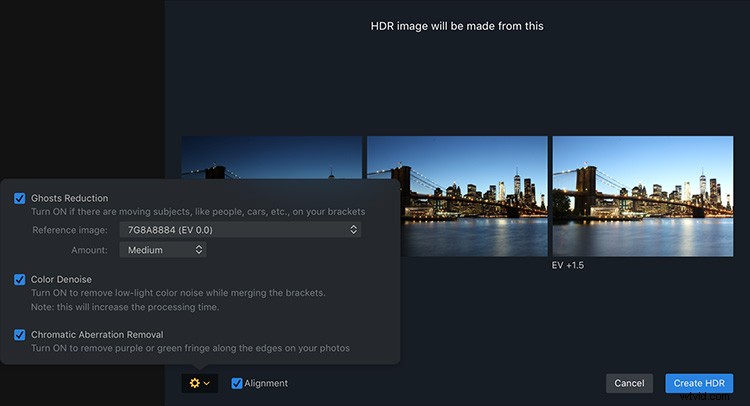
Poté klikněte na vyskakovací okno s ikonou ozubeného kola a upravte nastavení pro sestavení obrazu HDR. Pokud v záběru došlo k jakémukoli pohybu objektů, jako jsou lidé nebo auta nebo dokonce stromy vanoucí ve větru, budete chtít zaškrtnout políčko „Redukce duchů“. V mnoha případech může povolení této možnosti zcela eliminovat efekt „duchů“, který je důsledkem pohybu objektů v záběru od jedné expozice k další.
Jakmile zaškrtnete políčko „Redukce duchů“, můžete si vybrat, kterou expozici upřednostnit, a to jejím výběrem z vyskakovacího okna „Referenční obrázek“. Ve většině případů budete chtít vybrat snímek, který by poskytl nejlepší celkovou expozici, pokud byste nejprve nezachytili odstupňované expozice.
Můžete si také vybrat nastavení síly pro redukci duchů v závislosti na tom, kolik pohybu bylo ve scéně, kterou jste fotografovali. Pokud byl ve scéně minimální pohyb, můžete použít možnost „Nízký“. Existují však také nastavení Střední, Vysoká a Nejvyšší, která vám pomohou dosáhnout dobrých výsledků, i když ve fotografované scéně došlo ke značnému pohybu.
Další nastavení
V mnoha situacích, kdy můžete použít techniky HDR, můžete fotografovat scénu s relativně nízkou úrovní osvětlení. Pokud ano, můžete zaškrtnutím políčka „Color Denoise“ použít redukci šumu na vaše originální snímky, když je Aurora HDR 2018 zpracovává.
Také může být užitečné zaškrtnout políčko „Odstranění chromatické aberace“, aby bylo možné odstranit jakékoli barevné lemování, které se objeví na snímcích. Toto lemování je nejběžnější při použití širokoúhlého objektivu k fotografování vysoce kontrastní scény, ale může se objevit i u jiných objektivů nebo fotografických situací.
Jakmile vytvoříte požadovaná nastavení pro sestavení vašeho obrazu HDR, klikněte na tlačítko „Vytvořit HDR“. Aurora HDR 2018 poté zkombinuje vámi vybrané vícenásobné expozice do jediného výsledku s vysokým dynamickým rozsahem.
Předvolby a další
Jednoduše řečeno, HDR obraz obsahuje větší rozsah tonálních informací, které lze skutečně zobrazit na monitoru počítače nebo prezentovat v tištěném výstupu. Je tedy nutné převést tento obrovský rozsah informací do rozsahu používaného pro běžnou digitální fotografii. Tento proces se nazývá „tónové mapování“. Naštěstí Aurora HDR 2018 usnadňuje provádění značné kontroly nad interpretací vašeho obrázku během tohoto procesu.
Jednou ze skvělých funkcí Aurora HDR 2018 je možnost použití různých předvoleb pro rychlé dosažení optimálního vzhledu pro váš obraz. Ještě lepší je, že tyto předvolby jsou prezentovány jako miniatury, které poskytují skutečný náhled efektu, kterého s každou předvolbou dosáhnete. Jinými slovy, není zde žádné hádání. Můžete procházet přednastavené miniatury a snadno najít dobrý výchozí bod pro zpracování fotografie.
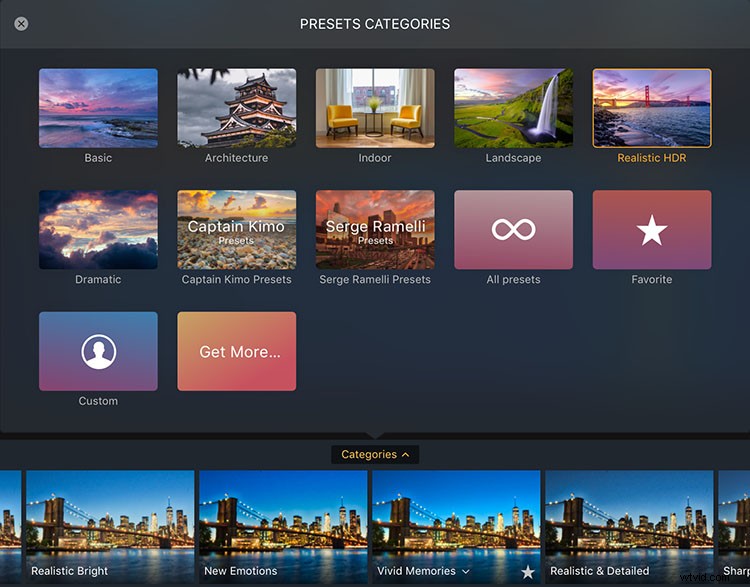
Předvolby jsou uspořádány do kategorií, takže můžete začít kliknutím na vyskakovací okno „Categories“ ve středu zobrazení miniatur ve spodní části rozhraní Aurora HDR 2018. Vyberte kategorii z vyskakovacího okna (včetně možnosti zobrazení všech předvoleb najednou) a poté procházejte miniatury, abyste našli předvolbu, která se vám líbí. Chcete-li efekt použít, jednoduše klikněte na miniaturu požadované předvolby.
Upravte podle svého vkusu
Předvolby jsou samozřejmě pouze výchozím bodem v procesu optimalizace vaší interpretace obrazu HDR. Stále můžete mít nad obrázkem obrovskou kontrolu pomocí různých úprav.
Nejprve můžete zmírnit účinek vybrané předvolby snížením síly pomocí posuvníku „Amount“. Jakmile vyberete předvolbu, na miniatuře této předvolby se zobrazí posuvník. Chcete-li snížit sílu celkového efektu, jednoduše přetáhněte posuvník na nižší hodnotu.
Kromě toho je na pravém panelu aplikace Aurora HDR 2018 k dispozici široká škála ovládacích prvků úprav. Zvolená předvolba změnila hodnotu mnoha z těchto ovládacích prvků, ale můžete jít daleko za efekt aplikovaný touto předvolbou.
Pravděpodobně budete chtít začít v sadě ovládacích prvků „HDR Basic“, kde můžete doladit celkovou barvu a tonalitu obrazu. Můžete například zvýraznit více detailů v tmavších oblastech obrazu zvýšením hodnoty pro Stíny. V sekci Barva můžete upravit intenzitu barev na fotografii.
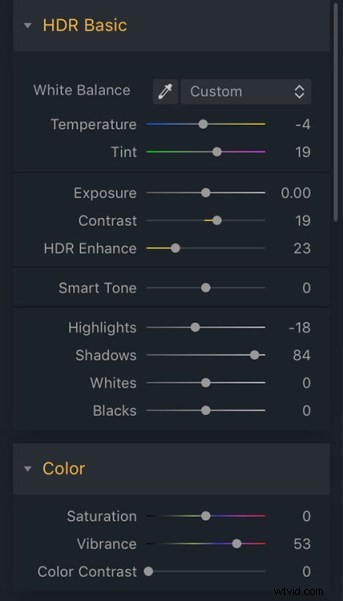
K dispozici je mnoho možností
Poté budete chtít přejít na některé z dalších dostupných účinných úprav. Sekce HDR Structure poskytuje ovládací prvky pro vylepšení celkového vzhledu detailů v obraze. Najdete zde také řadu dostupných speciálních efektů, včetně efektu polarizačního filtru, stupňovitých úprav pro zjemnění horních nebo spodních oblastí obrazu, barevného tónování, uhýbání a vypalování, efektu vinětace a mnoha dalších.
Nezapomeňte se také podívat na ovládací prvky Korekce objektivu a Transformace dostupné prostřednictvím vyskakovacího okna v horní části pravého panelu v Aurora HDR 2018. Umožňují vám opravit zkreslení objektivu a také problémy s perspektivou způsobené vaší polohou vzhledem k objekt, který jste vyfotografovali.
Když budete upravovat nastavení pro mnoho dostupných úprav v Aurora HDR 2018, pravděpodobně bude užitečné vidět obrázek „před“ a „po“. Můžete kliknout a podržet myš na tlačítku „Rychlý náhled“ (ikona oka) v horním středu rozhraní Aurora HDR 2018, abyste viděli obrázek bez jakýchkoli úprav. Poté uvolněte myš, abyste viděli konečný efekt. Zobrazení Porovnat můžete také aktivovat pomocí tlačítka napravo od tlačítka Rychlý náhled.
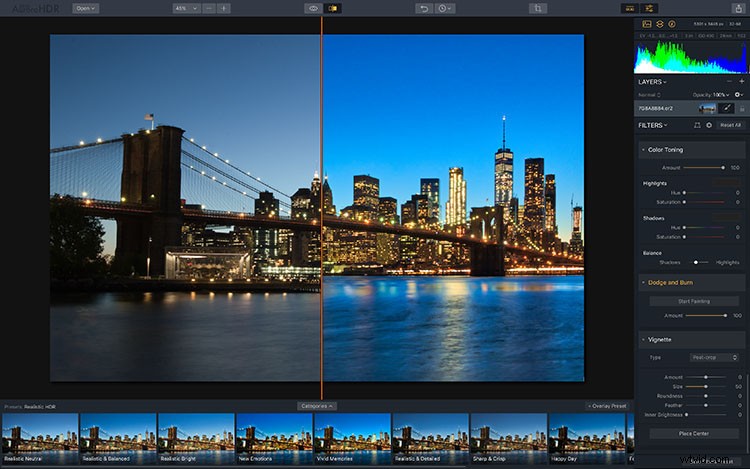
Tónové mapování jednoho obrázku
Vytváření snímku s vysokým dynamickým rozsahem ze své podstaty vyžaduje zachycení více expozic a jejich spojení do jediného snímku s obrovskými detaily. Výkonné úpravy dostupné v Aurora HDR 2018 však lze také použít ke zlepšení vzhledu jedné fotografie.
Chcete-li použít Aurora HDR 2018 ke zpracování jednoho snímku, můžete tento snímek jednoduše otevřít. Namísto výběru více expozic při zahájení procesu práce v Aurora HDR 2018 můžete vybrat jeden snímek. Celkový pracovní postup je naprosto stejný jako při sestavování HDR obrazu z více expozic a jsou k dispozici všechny stejné úpravy.
Takže poté, co se seznámíte s používáním Aurora HDR 2018 ke zpracování série expozic do jediného úžasného výsledku HDR, můžete použít stejný základní proces k aplikaci podobných úprav na jednotlivé fotografie.
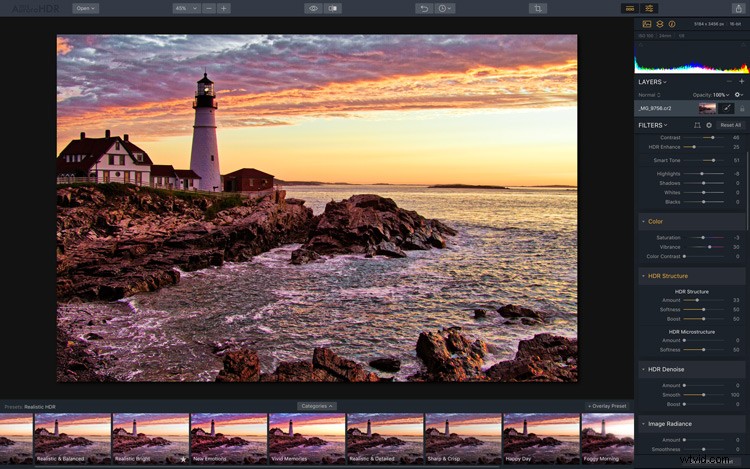
Speciální předobjednávková nabídka je nyní k dispozici!
Nenechte si ujít tuto příležitost a předobjednejte si Aurora HDR 2018 s bonusy v hodnotě více než 150 $, to vše za pouhých 89 $. (Po omezenou dobu.)
Pouze začátek
Schopnost sestavit vícenásobné expozice do jediného snímku obsahujícího obrovské množství detailů a textur vám jako fotografovi poskytuje neuvěřitelnou kreativní kontrolu. Aurora HDR 2018 poskytuje výkonné řešení pro vytváření vysoce kvalitních snímků HDR a vytváření jedinečných interpretací těchto snímků s řadou funkcí a efektů.
V tomto článku jste se naučili základní proces vytváření skvělých HDR snímků pomocí Aurora HDR 2018. Ale to je jen začátek. Pokud strávíte trochu času zkoumáním mnoha úprav dostupných v rámci Aurora HDR 2018, budete moci snadno vytvářet úžasné HDR obrázky.
Odmítnutí odpovědnosti: Macphun je placeným partnerem dPS.
